תבנית אתר צוות הפיתוח היא אתר תקשורת המיועד לשמש כדף בית פנימי עבור צוות ההדרכה שלך. צור שטח שיתוף פעולה עבור הצוות שלך שבו תוכל לגשת לכלים תכופים, לשתף עדכוני פרוייקט, לפרסם הערות פגישה ולהעלות מסמכי צוות.
תכונות אתר
-
אתר הניתן להתאמה אישית שמגיע עם תמונות, רכיבי Web Part ותוכן שנועדו לעורר השראה בעורכים של אתרים בעת ביצוע התאמות אישיות כדי להתאים לצורך בארגון שלך.
-
תבניות פרסום חדשות מוכנות לשימוש שהוקלות לפרסם ולשתף בקלות חדשות מחלקתיות, תקצירי אירועים וה הכרזות.
-
דפים ו- Web Part מאוכלסים מראש שמראים צוותי מנהיגות, פרופילי מחלקה, תרבות החברה וגישה לרשימות מחלקתיות, מסמכים ומשאבים.
[insert image]
במאמר זה, אנו משתפים את הרכיבים הזמינים בתבנית אתר צוות הפיתוח ב- SharePoint ונדון באופן ההתאמה האישית של האתר כדי להפוך אותו לפרטיך.
הערות:
-
פונקציונליות מסוימת מוצגת בהדרגה לארגונים שההצטרפות לתוכנית ההפצה הייעדית. משמעות הדבר היא שתכונה זו עשויה להיראות שונה ממה שמתואר במאמרי העזרה.
-
בעת החלת תבנית אתר על אתר קיים, דף הבית החדש של תבנית האתר יחליף את דף הבית של האתר הנוכחי. ניתן למצוא כל תוכן מותאם אישית שהיה בעבר בדף הבית כ עותק של דף הבית בתיקיה תוכן אתר.
שלב 1: הוספת תבנית אתר צוות הפיתוח
תחילה, הוסף את התבנית SharePoint הבית של האתר.
[שלבים TBD]
הערה: עליך להיות בעל הרשאות ליצירת אתרים כדי להוסיף תבנית זו לאתר שלך. עבוד עם מנהל SharePoint שלך כדי להפוך את יצירת האתר לזמינה במקרה הצורך.
שלב 2: סקירת תוכן ועמודים מאוכלסים מראש
[insert image]
גלה תוכן אתר, רכיבי Web Part ודפים מאוכלסים מראש והחליט אילו התאמות אישיות של אתרים יהיו בהכרח כדי ליישר את התאם למותג, לקול ולמטרת העסק הכוללת של הארגון שלך. זכור שיקולי התאמה אישית בעת עריכה ויישור של תוכן אתר עם שאר הארגון.
דפי אתר מאוכלסים מראש:
-
דף הבית - מספק ומקום נחיתה לצופים לעסוק בחדשות מחלקתיות, באירועים, בשיחה וללמוד עוד אודות מנהיגות וראייה.
-
ההנהגה שלנו - מבוא לפרופילי מנהיגות מחלקתית.
-
הצוותים שלנו - מבט כולל על צוותים פועלים יחד בתוך המחלקה או החטיבה.
-
ראייה ועדיפויות - הצגת ערכים ארגוניים ועדיפויות ברמת מחלקה.
-
Culture - מדגיש תרבות מחלקתית ודרכים לעבודה.
-
מסמכים - ספריית מסמכים מספקת גישה נוחה למשאבים מחלקתיים.
-
דפים - אחסון דפי אתר ותוכן תבנית דף.
שיקולי התאמה אישית:
-
עריכה והתאמה אישית של ניווטבאתר , רכיביWeb Part ו מבט של האתר שלך.
-
הוסף או הסר דפים לאתר זה או עדכן את הניווט באתר כדי להתאים לתוכן קיים.
-
בחר לשייך אתר זה לאתר רכזת בתוך הארגון שלך, או הוסף אתר זה לניווט קיים של אתר רכזת כדי לשפר את יכולת הגילוי במקרה הצורך.
שלב 3: התאמה אישית של האתר שלך
לאחר הוספת התבנית של אתר צוות הפיתוח, הגיע הזמן להתאים אותה אישית ותן אותה לעצמך.
|
שלב 4: שיתוף האתר שלך עם אנשים אחרים
שתף את האתר שלך עם אנשים אחרים לאחר שתותאם אישית את האתר שלך, ת לסקור את הדיוק ולפרסם את הטיוטה הסופית.
-
בחר שתף אתר מהפינה השמאלית.
-
בחלונית שיתוף אתר, הזן את שמות האנשים שאיתם ברצונך לשתף את האתר. בחר כולם (למעט משתמשים חיצוניים) אם אתה רוצה שלכולם בארגון שלך תהיה גישה לאתר הנחיתה של בית הספר. רמת ההרשאה המוגדרת כברירת מחדל היא קריאה בלבד.
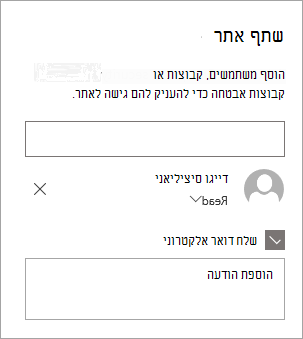
-
הזן הודעה אופציונלית לשליחה עם הודעת הדואר האלקטרוני שתישלח כאשר האתר ישותף או נקה את תיבת הסימון שלח דואר אלקטרוני אם אינך מעוניין לשלוח הודעת דואר אלקטרוני.
-
לאחר סיימת, בחר שתף.
שלב 5: שמירת האתר שלך
לאחר יצירת האתר וההפעלה שלו, השלב החשוב הבא הוא שמירה על תוכן האתר. ודא שיש לך תוכנית לשמור על עדכניות של תוכן ו- Web Part.
שיטות עבודה מומלצות לתחזוקת אתר:
-
תכנון תחזוקת אתר - צור לוח זמנים כדי לסקור את תוכן האתר לעתים קרובות ככל הצורך כדי להבטיח שהתוכן עדיין מדויק ורלוונטי.
-
פרסם חדשות באופן קבוע - הפץ את ההודעות, המידע והמצב האחרונים ברחבי הארגון. למד כיצד להוסיף פרסום חדשות באתר צוות או באתר תקשורת, ולהמראים לאחרים מי יפרסם הודעות כיצד הם יכולים להשתמש SharePoint חדשות.
-
בדוק קישורים ו- Web Part - שמור על קישורים ו- Web Part מעודכנים כדי להבטיח שאתה מינוף הערך המלא של האתר שלך.
-
השתמש בניתוחים כדי לשפר את המעורבות - הצג שימוש באתר באמצעות נתוני השימוש המוכללים הדוח לקבלת מידע על תוכן פופולרי, ביקורים באתר ועוד.
-
סקור מעת לעת את הגדרות האתר שלך - לאחר יצירת אתר ב- SharePoint, באפשרותך לבצע שינויים בהגדרות, במידע האתר ובהרשאות עבור האתר.
התאמה אישית של אתר הפיתוח החדש שלך
התאם אישית את הצופה,הניווטבאתר, רכיבי ה- Web Partוהתוכן של האתר שלך כך שיתאימו לצרכי הצופים שלך ולארגון. בעת ביצוע התאמה אישית, ודא שהמקום נמצא במצב עריכה על-ידי בחירת ערוך בחלק השמאלי העליון של האתר. בעת העבודה, שמור כטיוטה או פרסם מחדש שינויים כדי להפוך את פעולות העריכה לגלויות לצופים.
סימון חדשות צוות
שימוש בתבניות דף עבור ידיעונים וסיכום אירועים
[הוסף תמונה]
חיפוש וביקורות של תבניות
-
כדי להציג תבניות של ידיעון ופרסום חדשות, נווט אל הגדרות מכן בחר תוכן אתר ולאחרמכן דפי אתר.
-
בחר את התיקיה תבניות כדי להציג את תבנית הידיעון (Newsletter-Template.aspx) ואת תבנית סיכום האירוע (Town-Hall-Recap-Template.aspx).
-
בצע פעולות עריכה בתבניות ולאחר מכן בחר שמור תבנית עמוד.
שימוש בתבניות דף עבור רשומות חדשות וסיכום אירועים
[הוסף תמונה]
-
כדי להשתמש באחת מהתבניות בפרסום חדשות חדש, התחל על-ידי בחירת חדש בפינה הימנית העליונה ולאחר מכן בחר פרסום חדשות.
-
לאחר מכן, תראה את שתי תבניות פרסום החדשות. בחר את התבנית בה אתה רוצה להשתמש ולאחר מכן התחל לכתוב את פרסום החדשות שלך.
קבל מידע נוסף על יצירה ושימוש בתבניות עמודים.
קידום אירועים קרובים
הוספה והסרה של רשומות חדשות
[הוסף תמונה]
כדי להוסיף רשומות חדשות לאתר שלך, עשה את הפעולות הבאות:
-
בחר + הוסף במקטע חדשות כדי להתחיל ליצור את הפרסום שלך. דף פרסום חדשות ריק יהיה מוכן לתחילת המילוי.
-
בנה את דף פרסום החדשות ובחר פרסם כאשר תהיה מוכן לשתף עם אנשים אחרים.
ערוך את פרסום החדשות שלך אם יש צורך. ניתן להגדיר אפשרויות רבות נוספות כדי לנצל באופן מלא את העוצמה של Web Part החדשות. לקבלת מידע נוסף על כל האפשרויות, ראה שימוש ב- Web Part חדשות.
הוספה או עריכה של אירועים ב- Web Part אירועים
[הוסף תמונה]
-
ערוך את ה- Web Part כדי לקבוע את מקור האירוע ואת הפריסה.
-
כדי להוסיף או לערוך אירועים ב- Web Part אירועים, נווט אל ה- Web Part אירוע ובחר + הוסף אירוע.
קבל מידע נוסף על השימוש והעריכה של ה-Web PartEvents.
Access מסמכי צוות
עריכת ה- Web Part של ספריית המסמכים
[הוסף תמונה]
-
כדי לשנות את התצוגה או את מקור התיקיות עבור ה- Web Part של ספריית המסמכים, בחר את סמל ערוך.
-
כדי לערוך תיקיות של ספריית מסמכים, תוויות, תוכן, נווט לספריה בתוכן אתר, בצע את פעולות העריכה ולאחר מכן תראה עדכון תוכן ב- Web Part.
קבל מידע נוסף על עריכה והתאמה אישית של ה- Web Part של ספריית המסמכים.
הצגת חברי צוות
עבור אל הניווט באתר ו סקור תוכן המאוכלס מראש ב- מי אנו סעיף עבור הצוותים שלנו ועמודי המנהיגות שלנו.
Upload תמונות חדשות ל- Web Part של תמונה
[הוסף תמונה]
-
בחר ערוך בתמונה.
-
בחר שנה והעלה תמונה.
-
בחר להסיר את הטקסט מעל התמונה על-ידי הפיכת הלחצן הדו-מצבי 'הפעלה' או 'כבוי' או עריכת הטקסט יבחר את תיבת הטקסט.
קבל מידע נוסף על עריכה, חיתוך ו לשינוי גודל של תמונות באמצעות ה-Web Part תמונה.
עריכת תוכן ב- Web Parts של טקסט
-
בחר ערוך בטקסט.
-
השתמש בעורך הטקסט העשיר כדי להוסיף סגנונות טקסט, קישורים ו עוגנים.
קבל מידע נוסף על השימוש ב- Web Part טקסט.
עריכת ה- Web Part 'אנשים'
[הוסף תמונה]
-
בחר ערוך בפרופילים 'אנשים'.
-
בחר אפשרות פריסה.
-
הזן את השם או הדואר האלקטרוני של פרופיל האנשים שברצונך להציג.
קבל מידע נוסף על השימוש ב- Web Part 'אנשים'.
עריכת תמונות וטקסט ב- Web Part Hero
[הוסף תמונה]
-
בחר ערוך ב- Web Part Hero.
-
בחר את תמונת הטקסט לעדכון ובחר ערוך כדי לשנות את התמונה, הכותרת, התיאור ועוד.
-
בחר את ה- Web Part Hero כדי לשנות את הפריסה.
קבל מידע נוסף על השימוש ב-Web Part Hero.
התאמה אישית של להיראות ולניווט באתר
לפני שתשתף את האתר שלך עם אנשים אחרים, עדכן את המגעים המתקדמים באתר שלך על-ידי הבטחת שהמשתמשים יוכלו למצוא את האתר, לנווט בקישורים ובדפים בקלות ולגשת במהירות לתוכן באתר.
-
התאם אישית את ערכת הנושא, הסמל, פריסות הכותרת ואת מבט האתר שלך.
-
הוסף או הסר דפים לאתר זה או לניווט באתר כדי להתאים לתוכן קיים.
-
בחר לשייך אתר זה לאתר רכזת בתוך הארגון שלך, או הוסף אתר זה לניווט קיים של אתר רכזת במקרה הצורך.
עדיין זקוק לעזרה?
קבל מידע נוסף על תכנון, בנייה ותחזוקה של SharePoint אתרים
ראה תבניות SharePoint אתר










